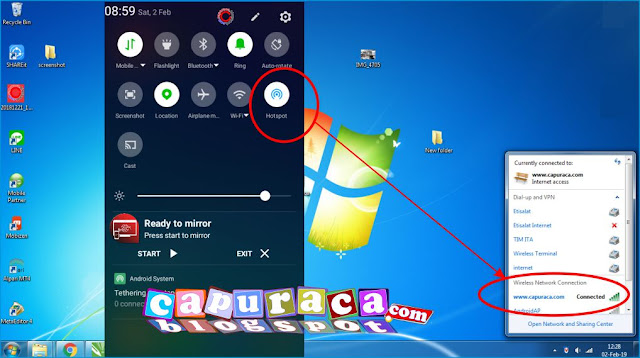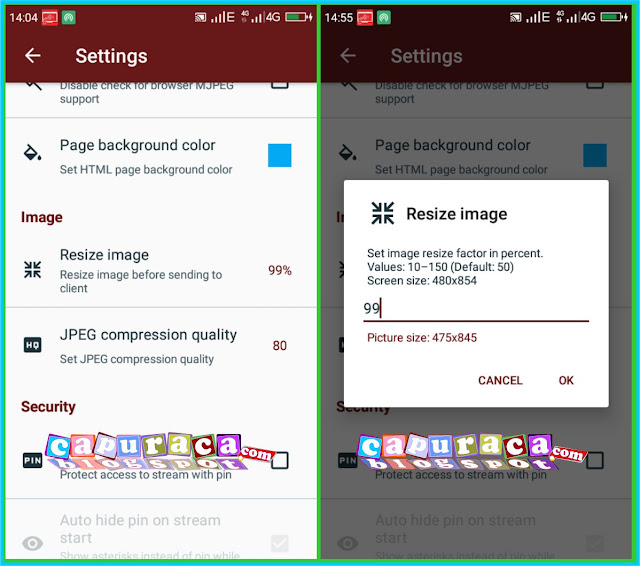Mungkin anda sudah sering mendengar tentang cara menampilkan layar HP ke Laptop / PC.
Tapi mungkin dari beberapa percobaan melakukan mirroring layar hp ke laptop, ternyata belum berhasil karena langkah-langkahnya cukup ribet bin ruwet.
Oh iyaa.. kegiatan menampilkan layar ke laptop biasa juga di kenal dengan istilah screen mirroring.
Kalau sudah pakai windows 10 dan ponsel android terbaru, sepertinya tidak sulit untuk menampilkan layar HP ke Laptop dengan wifi.
Karena di ponsel dengan versi android terbaru, sudah ada fitur wireless display, begitupun dengan windows 10 yang juga memiliki kemapuan untuk Screen Mirorring.
Tapi bagi anda yang masih menggunakan ponsel yang belum memiliki fitur screen mirroring, atau masih pakai Windows 7, Anda tidak perlu khawatir karena anda pun bisa menampilkan layar ponsel ke laptop dengan mudah.
Cara menampilkan layar HP ke Laptop.
1. Pertama download aplikasi Mobile to PC screen mirroring di Play Store
https://play.google.com/store/apps/details?id=com.agileapps.screenstream
2. Kemudian aktifkan Wi-fi thatering agar Laptop bisa terhubung dengan Ponsel via jaringan wi-fi.
3. Buka aplikasi Mobile to PC screen mirroring Klik pada tombol Start Mirroring di aplikasi kemudian tap pada pilihan Start Now pada pop up yang muncul untuk mulai menampilkan layar Hp ke Laptop dengan sambungan wifi.
4. Kemudian beralih ke laptop, Buka browser Chrome lalu akses alamat URL yang tertera di aplikasi.
5. Selesai.. anda pun sudah berhasil menampilkan layar Handphone ke laptop, Bagaimana? sangat mudah sekali bukan...
Untuk memaksimalkan penggunaannya, anda memiliki opsi untuk melakukan settingan seperti untuk menambahkan PIN agar saat akses di laptop lebih aman.
Jadi, tidak semua orang yang tau IP Addres-nya bisa melihat tampilan layar HP ke Laptop.
Untuk menyeting PIN, Anda bisa masuk ke menu Setting dengan men-Tap bagian ikon tiga baris di sisi kiri atas pada tampilan aplikasi di ponsel. Lalu centang opsi Enable PIN di menu Security.
Lalu hilangkan centang pada New Pin on start dan Auto change PIN agar anda bisa mensetting PIN (kombinasi angka 4 digit) secara manual sesuai keinginan.
Tapi kalau tidak mau repot, Anda bisa membiarkannya tercentang yang berarti passsword anda akan tergenerate secara otomatis oleh aplikasi.
Nantinya saat ingin menampilkan layar ponsel ke laptop maka bagian penerima (laptop) akan di minta untuk memasukan password terlebih dahulu.
Di menu setting, Anda juga bisa mengatur warna latar belakang tampilan di Browser, kualitas layar yang di tampilkan ke laptop dan perilaku aplikasi ketika digunakan.
Kualitas layar yang di tampilkan ke laptop bisa di atur melalui menu setting dengan merubah angka Resize Image dari defaultnya 50 ke angka lebih tinggi misalnya 99 dan JPEG compression qulity ke 99 juga.
Tapi perlu di perhatikan juga, semakin tinggi angka yang di masukan maka semakin halus tampilannya di layar laptop tapi semakin berat proses transfer data dari ponsel ke laptop untuk melakukan mirroring.
Entah kenapa di hape yang saya coba hanya bisa sampai angka 99 saja, padahal di situ tertera maksimum 150. Jadi mungkin di hape yang anda gunakan bisa maksimal hingga angka 150, karena bisa jadi spek ponsel mempengaruhi.
Maklum ponsel yang di gunakan untuk mencoba aplikasi ini adalah ponsel harga murah tapi sudah 4G buatan Evercoss.
Baca juga : Review handphone murah sudah 4G, Evercoss Xtream 1.
Kelebihan menggunakan aplikasi ini adalah :
1. Penggunaannya sangat mudah sekali. Tidak ada yang perlu diinstal pada laptop. Kecuali kalau di laptop belum ada software internet browser, ya berarti harus instal software.
Tapi yang namanya Internet Browser pasti sudah ada di semua laptop, masa’ iya laptop gak ada Chrome, Mozila atau Opera? Ya gak. Minimal Internet Explorer yang fenonomenal pastilah ada di laptop, ya kan. Hehehe.
2. Kelebihan lainnya adalah, Proses menampilkan layar ponsel ke laptop cukup cepat dan nyaris tanpa delay.
3. Bisa dilengkapi dengan PIN agar proses mirroring lebih aman
3. Untuk bisa menampilkan layar Ponsel ke laptop, tidak perlu koneksi internet.
4. Dan bisa menampilkan layar hp ke laptop dengan sambungan wifi tanpa perlu kabel data.
Kekurangan dari aplikasi ini adalah :
1. Tidak bisa mentransfer suara dari handphone ke komputer/laptop. Jadi hanya layar saja yang bisa di tampilkan ke komputer atau laptop.
2. Tidak bisa melakukan perintah melalui PC, jadi controlingnya tetap via ponsel. Sebenarnya bukan kekurangan juga, karena memang seperti itulah sistem kerjanya, meng-clone layar ponsel ke layar laptop lewat wifi (multi screen)..
Kalau misalnya ingin menggunakan Mouse dan Keyboard sebagai media input perintahnya dan menjadikan layar PC sebagai tampilan interface saat bekerja dengan android, anda bisa menghubungkan Mouse dan Keyboard ke Handphone android dengan bantuan kabel USB OTG.
3. Jika di setting ke kualitas tinggi bisa ngelag, tapi mungkin tergantung perangkat yang di gunakan juga yaa...
Menampilkan layar HP ke Laptop dengan cara ini tidak memerlukan internet. Jadi tanpa kuota pun, anda bisa menampilkan layar HP ke Laptop dengan mudah.
Tapi download aplikasinya tetap perlu kuota hehehe. kalau hanya laptop yang terkoneksi internet lewat modem, Anda bisa download aplikasinya untuk android dari laptop, nanti setelah file *Apk-nya terdownload ke laptop barulah di copy ke ponsel dan diinstal. Semoga bermanfaat.
Tapi mungkin dari beberapa percobaan melakukan mirroring layar hp ke laptop, ternyata belum berhasil karena langkah-langkahnya cukup ribet bin ruwet.
Oh iyaa.. kegiatan menampilkan layar ke laptop biasa juga di kenal dengan istilah screen mirroring.
Kalau sudah pakai windows 10 dan ponsel android terbaru, sepertinya tidak sulit untuk menampilkan layar HP ke Laptop dengan wifi.
Karena di ponsel dengan versi android terbaru, sudah ada fitur wireless display, begitupun dengan windows 10 yang juga memiliki kemapuan untuk Screen Mirorring.
Tapi bagi anda yang masih menggunakan ponsel yang belum memiliki fitur screen mirroring, atau masih pakai Windows 7, Anda tidak perlu khawatir karena anda pun bisa menampilkan layar ponsel ke laptop dengan mudah.
Cara menampilkan layar HP ke Laptop.
1. Pertama download aplikasi Mobile to PC screen mirroring di Play Store
https://play.google.com/store/apps/details?id=com.agileapps.screenstream
2. Kemudian aktifkan Wi-fi thatering agar Laptop bisa terhubung dengan Ponsel via jaringan wi-fi.
3. Buka aplikasi Mobile to PC screen mirroring Klik pada tombol Start Mirroring di aplikasi kemudian tap pada pilihan Start Now pada pop up yang muncul untuk mulai menampilkan layar Hp ke Laptop dengan sambungan wifi.
4. Kemudian beralih ke laptop, Buka browser Chrome lalu akses alamat URL yang tertera di aplikasi.
5. Selesai.. anda pun sudah berhasil menampilkan layar Handphone ke laptop, Bagaimana? sangat mudah sekali bukan...
Untuk memaksimalkan penggunaannya, anda memiliki opsi untuk melakukan settingan seperti untuk menambahkan PIN agar saat akses di laptop lebih aman.
Jadi, tidak semua orang yang tau IP Addres-nya bisa melihat tampilan layar HP ke Laptop.
Untuk menyeting PIN, Anda bisa masuk ke menu Setting dengan men-Tap bagian ikon tiga baris di sisi kiri atas pada tampilan aplikasi di ponsel. Lalu centang opsi Enable PIN di menu Security.
Lalu hilangkan centang pada New Pin on start dan Auto change PIN agar anda bisa mensetting PIN (kombinasi angka 4 digit) secara manual sesuai keinginan.
Tapi kalau tidak mau repot, Anda bisa membiarkannya tercentang yang berarti passsword anda akan tergenerate secara otomatis oleh aplikasi.
Nantinya saat ingin menampilkan layar ponsel ke laptop maka bagian penerima (laptop) akan di minta untuk memasukan password terlebih dahulu.
Di menu setting, Anda juga bisa mengatur warna latar belakang tampilan di Browser, kualitas layar yang di tampilkan ke laptop dan perilaku aplikasi ketika digunakan.
Kualitas layar yang di tampilkan ke laptop bisa di atur melalui menu setting dengan merubah angka Resize Image dari defaultnya 50 ke angka lebih tinggi misalnya 99 dan JPEG compression qulity ke 99 juga.
Tapi perlu di perhatikan juga, semakin tinggi angka yang di masukan maka semakin halus tampilannya di layar laptop tapi semakin berat proses transfer data dari ponsel ke laptop untuk melakukan mirroring.
Entah kenapa di hape yang saya coba hanya bisa sampai angka 99 saja, padahal di situ tertera maksimum 150. Jadi mungkin di hape yang anda gunakan bisa maksimal hingga angka 150, karena bisa jadi spek ponsel mempengaruhi.
Maklum ponsel yang di gunakan untuk mencoba aplikasi ini adalah ponsel harga murah tapi sudah 4G buatan Evercoss.
Baca juga : Review handphone murah sudah 4G, Evercoss Xtream 1.
Kelebihan menggunakan aplikasi ini adalah :
1. Penggunaannya sangat mudah sekali. Tidak ada yang perlu diinstal pada laptop. Kecuali kalau di laptop belum ada software internet browser, ya berarti harus instal software.
Tapi yang namanya Internet Browser pasti sudah ada di semua laptop, masa’ iya laptop gak ada Chrome, Mozila atau Opera? Ya gak. Minimal Internet Explorer yang fenonomenal pastilah ada di laptop, ya kan. Hehehe.
2. Kelebihan lainnya adalah, Proses menampilkan layar ponsel ke laptop cukup cepat dan nyaris tanpa delay.
3. Bisa dilengkapi dengan PIN agar proses mirroring lebih aman
3. Untuk bisa menampilkan layar Ponsel ke laptop, tidak perlu koneksi internet.
4. Dan bisa menampilkan layar hp ke laptop dengan sambungan wifi tanpa perlu kabel data.
Kekurangan dari aplikasi ini adalah :
1. Tidak bisa mentransfer suara dari handphone ke komputer/laptop. Jadi hanya layar saja yang bisa di tampilkan ke komputer atau laptop.
2. Tidak bisa melakukan perintah melalui PC, jadi controlingnya tetap via ponsel. Sebenarnya bukan kekurangan juga, karena memang seperti itulah sistem kerjanya, meng-clone layar ponsel ke layar laptop lewat wifi (multi screen)..
Kalau misalnya ingin menggunakan Mouse dan Keyboard sebagai media input perintahnya dan menjadikan layar PC sebagai tampilan interface saat bekerja dengan android, anda bisa menghubungkan Mouse dan Keyboard ke Handphone android dengan bantuan kabel USB OTG.
3. Jika di setting ke kualitas tinggi bisa ngelag, tapi mungkin tergantung perangkat yang di gunakan juga yaa...
Tapi download aplikasinya tetap perlu kuota hehehe. kalau hanya laptop yang terkoneksi internet lewat modem, Anda bisa download aplikasinya untuk android dari laptop, nanti setelah file *Apk-nya terdownload ke laptop barulah di copy ke ponsel dan diinstal. Semoga bermanfaat.